Vous pouvez également trouver les mêmes plugins dans Bing Chat.
- Les plugins Windows Copilot sont également les mêmes plugins présents dans Bing Chat.
- Cependant, nous ne savons pas si l'installation de plugins sur Bing Chat les installe également sur Copilot.
- Vous pouvez également les activer/désactiver à volonté.
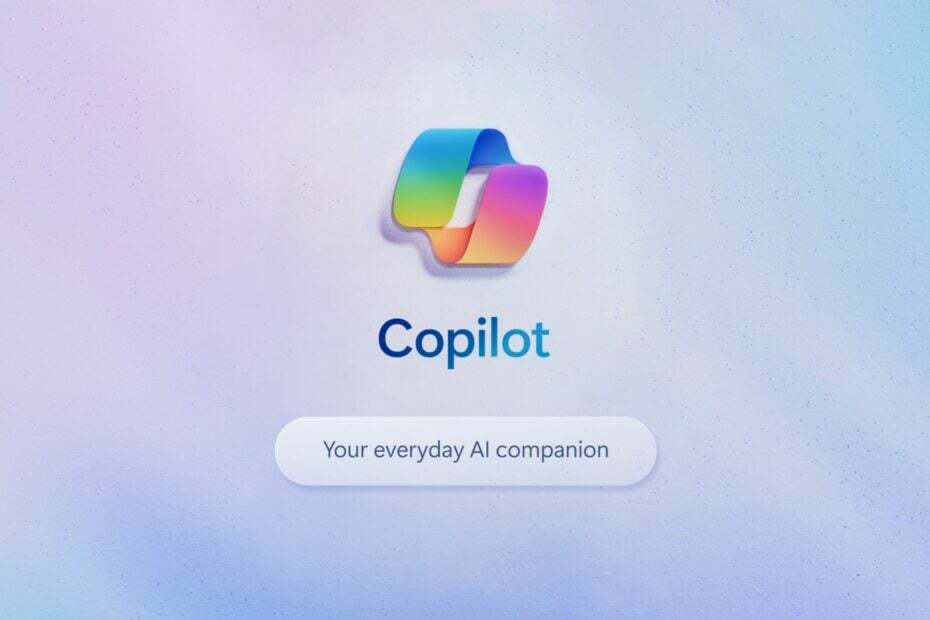
Rappelez-vous quand nous vous avons dit que Math Solver est de retour sur Edge, mais en tant que plug-in Bing, après avoir été obsolète il y a quelque temps? Bien devinez quoi? Math Solver est également sur la nouvelle version Copilote de fenêtre en tant que… oui, vous l’aurez deviné: un plug-in.
Repéré par un passionné de Windows, @Leopeva64, des plugins arrivent également sur Windows Copilot, et toute la section des plug-ins est très similaire au Bing Chat dans Edge.
C'est logique, étant donné que Windows Copilot est basé sur Bing, et l'assistant IA utilise en fait Bing pour obtenir des informations en temps réel sur Internet.
Il n'est pas encore clair si l'installation des plug-ins sur Bing Chat les installera automatiquement sur Windows. Copilot également, mais Microsoft proposera probablement la possibilité d'ajouter des plug-ins manuellement dans le avenir.
Pour l’instant, il semble que Windows 11 ajoutera automatiquement des plug-ins pour Windows Copilot, tout comme il le fait avec Bing Chat. Et cela arrivera après la mise à jour de Windows.
Plugins sur Windows Copilot: Comment y accéder et est-ce que ça vaut le coup ?
Eh bien, avoir des plug-ins sur Windows Copilot est aussi utile que de les avoir sur Bing Chat. Si vous utilisez déjà des plug-ins sur Bing Chat, leur utilisation sur Windows Copilot ne devrait pas être différente.
Des plug-ins comme Solveur mathématique, Spotify, ou Adobe Express vous permettront facilement de travailler dans la bonne humeur. Copilot utilisera le plugin Spotify pour rechercher une liste de lecture adaptée à votre humeur. Vous pouvez ensuite utiliser les autres plugins pour travailler sur vos projets avec l'assistant IA.
Donc, au moins, ils valent la peine d’être essayés, et c’est bien que Microsoft ait ajouté la possibilité d’avoir des plugins sur Copilot.
Pour y accéder, ou voir combien de plugins il existe, vous devez suivre ces étapes :
- Ouvrez votre Windows Copilot et sur l'icône en haut à gauche de celui-ci.
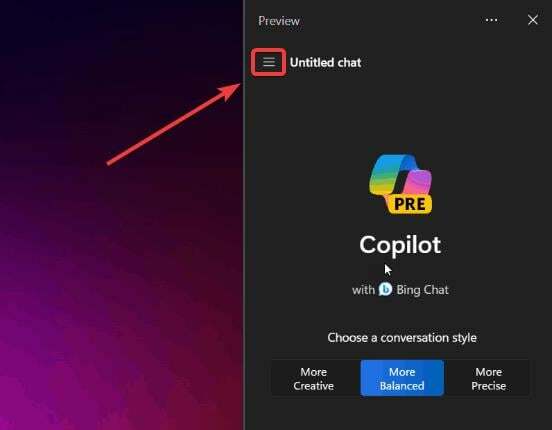
- Ici, cliquez simplement sur le volet Plugins, et c'est tout.
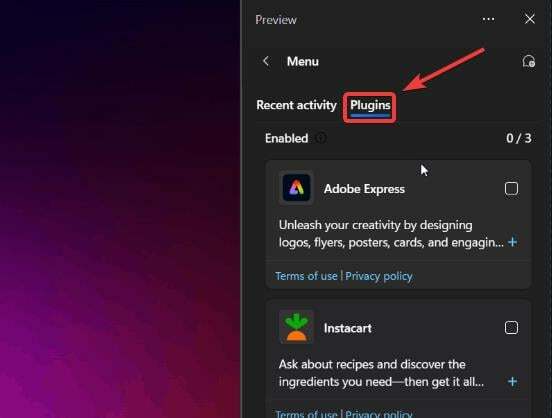
Dans le volet Plugins, vous devriez pouvoir voir tous les plugins installés pour votre Windows Copilot. Vous avez également la possibilité de les activer/désactiver.
Que pensez-vous d’eux? Faites le nous savoir.


